C#使用Selenium实现QQ空间数据抓取 登录QQ空间
经@吃西瓜的星星提醒
首先我们介绍下Selenium
Selenium也是一个用于Web应用程序测试的工具。Selenium测试直接运行在浏览器中,就像真正的用户在操作一样。支持的浏览器包括IE、Mozilla Firefox、Mozilla Suite等。这个工具的主要功能包括:测试与浏览器的兼容性——测试你的应用程序看是否能够很好得工作在不同浏览器和操作系统之上。测试系统功能——创建衰退测试检验软件功能和用户需求。支持自动录制动作和自动生成。Net、Java、Perl等不同语言的测试脚本。Selenium 是ThoughtWorks专门为Web应用程序编写的一个验收测试工具。
详细介绍点击这里
这里我们就利用模拟真人操作,不会被TX和谐来进行访问和数据抓取
这里用到的IDE是VS2017,系统Win10,浏览器驱动选择的是ChromeDriver
新建单元测试解决方案
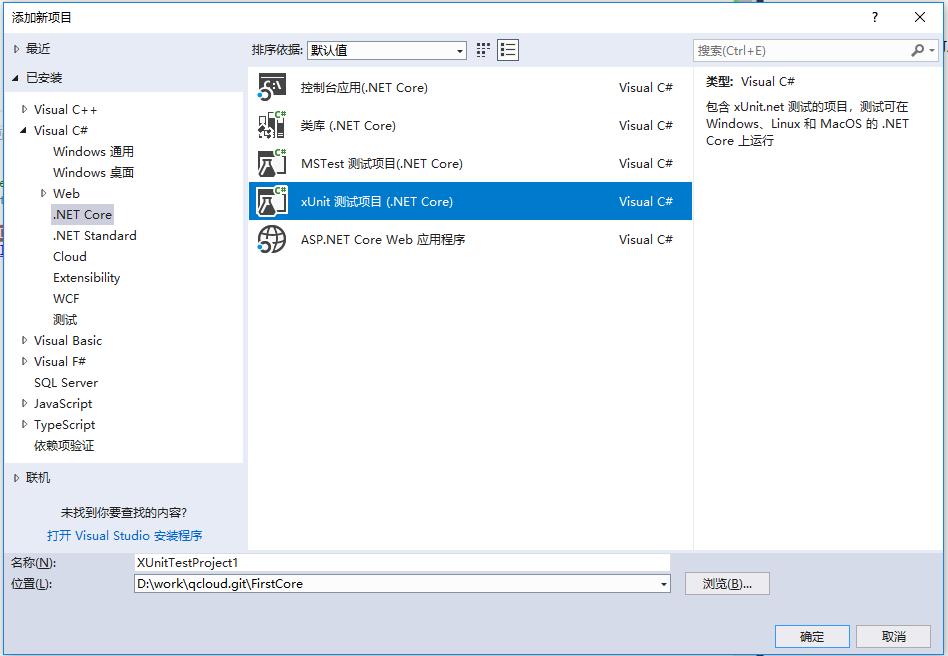
安装Nuget包
我这里使用谷歌浏览器采集数据,所以就使用谷歌浏览器的驱动了,如果不喜欢谷歌浏览器的可以引用别的驱动程序包
命令
Install-Package Selenium.WebDriver
Install-Package Selenium.WebDriver.ChromeDriver
或者直接管理器安装 如下图
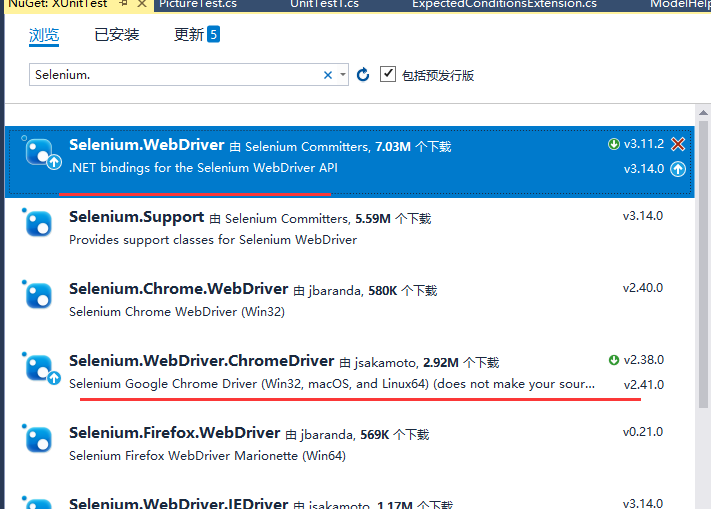
Selenium.WebDriver.ChromeDriver是在项目编译后将Chorme的驱动程序即ChormeDriver.exe程序复制到bin目录下,
NetCore则是复制到对应的netcoreappv文件目录下

这样基本引用就完成了,下面讲具体实现
首先创建一个测试类Qzone.cs,我们后面所有调用都在测试类中测试和实现
public class QzoneTest
{
[Fact]
public void QQLogin()
{
var driver = new ChromeDriver();
driver.Url = "https://qzone.qq.com/";
driver.Quit();
}
}
因为是xUnit测试类,所以可以直接右键调试测试,运行起来可以看到下图
驱动程序会自动打开Chrome浏览器,并且调转到指定的页面.

空间页面已经打开了,下面就是登录步骤了
登录有两种方法,也是QQ自己提供的
第一种 如果有已经登陆的QQ,直接点击头像就可以登录
第二种 输入账号密码登录
下面我们来详细介绍
先说第二种,第一种比较简单,第二种学会之后,第一种就so easy了
我们需要找到文本框 输入账号和密码
这里我们就用到了Selenium查找元素的方法了
这里给我们提供了很多查找元素的方法,根据名字我们就能明白它的意思
var driver = new ChromeDriver();
driver.FindElement();
driver.FindElementByClassName();
driver.FindElementByCssSelector();
driver.FindElementById();
driver.FindElementByName();
driver.FindElementByTagName();
driver.FindElementByXPath()
我们使用ByXPath方法来查找元素,XPath的详细介绍可以自行了解下,我这里只给大家介绍如何快速查找XPath
刚才打开的空间地址,找到文本框,然后检查元素,右侧元素位置右键->Copy->Copy XPath

可以得到这样一个地址
//*[@id="u"]
同样的方法找到密码框
//*[@id="p"]
通过这个xpath我们可以找到用户名的xpath路径,然后在程序里面这样写
try
{
var userName = driver.FindElementByXPath("//*[@id='u']");
//这里的userName就是用户名的文本框
//设置用户名的值
userName.SendKeys("");
var pwd = driver.FindElementByXPath("//*[@id='p']");
pwd.SendKeys("********");
}
finally
{
driver.Quit();
}
运行后出现异常
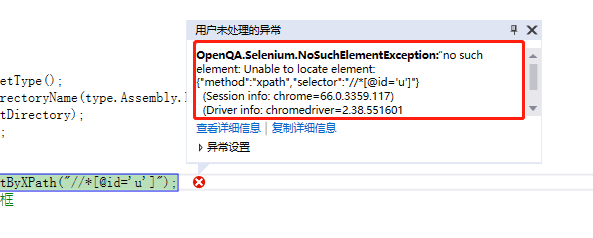
不要慌,这个是因为浏览器驱动没有找到元素导致的,我们来仔细检查一下
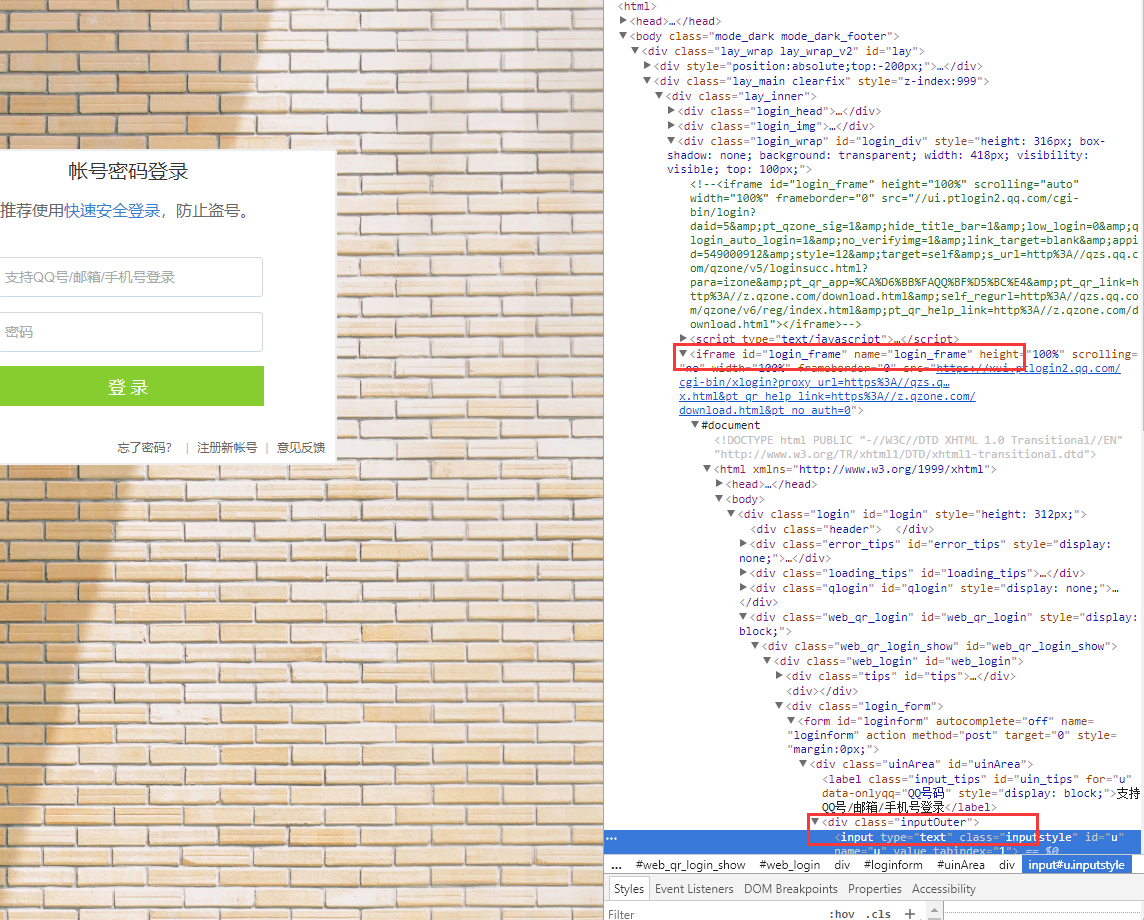
原来文本框是嵌套在一个Iframe中的,怪不得当前驱动程序无法找到元素,因为当前驱动只会找到当前连接下的元素,嵌套元素不包含在内
那么我们就用到了切换语法
try
{
//切换语法有两种,一种是根据索引切换,另外一种根据iframe名称切换
//这里我们使用name切换
ITargetLocator tagetLocator = driver.SwitchTo();
//tagetLocator.Frame(1); //frame index.
tagetLocator.Frame("login_frame"); //frame frame name. var userName = driver.FindElementByXPath("//*[@id='u']");
//这里的userName就是用户名的文本框
//设置用户名的值
userName.SendKeys("");
var pwd = driver.FindElementByXPath("//*[@id='p']");
pwd.SendKeys("********");
}
finally
{
driver.Quit();
}
然后调试测试,如下图
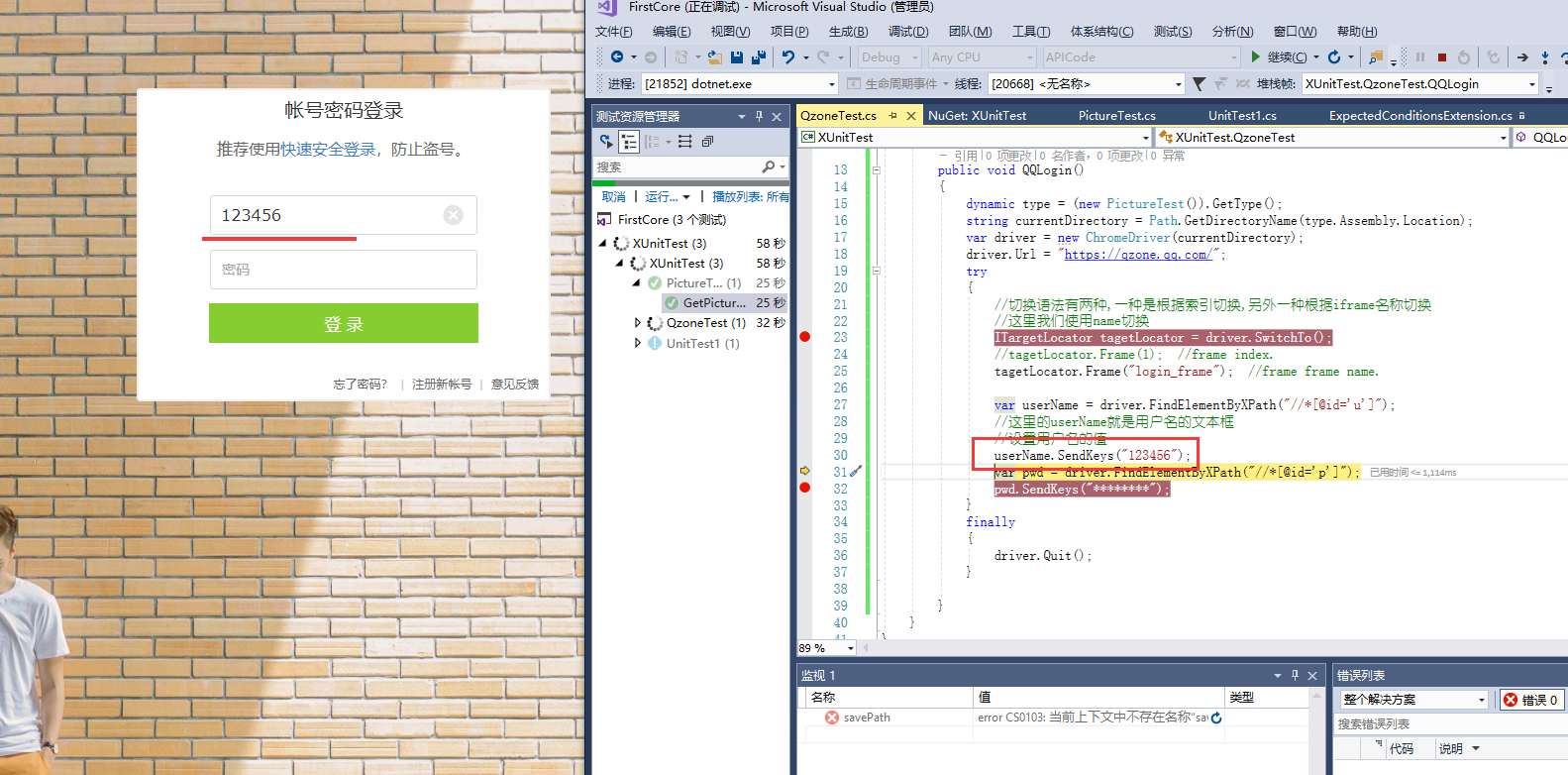
这样就把值填写到文本框中了
最后就是点击登录了,找到登录按钮元素,Click it 同样的方式找到登录按钮元素 并且点击
[Fact]
public void QQLogin()
{
dynamic type = (new PictureTest()).GetType();
string currentDirectory = Path.GetDirectoryName(type.Assembly.Location);
var driver = new ChromeDriver(currentDirectory);
driver.Url = "https://qzone.qq.com/";
try
{
//切换语法有两种,一种是根据索引切换,另外一种根据iframe名称切换
//这里我们使用name切换
ITargetLocator tagetLocator = driver.SwitchTo();
//tagetLocator.Frame(1); //frame index.
tagetLocator.Frame("login_frame"); //frame frame name. var userName = driver.FindElementByXPath("//*[@id='u']");
//这里的userName就是用户名的文本框
//设置用户名的值
userName.SendKeys("");
var pwd = driver.FindElementByXPath("//*[@id='p']");
pwd.SendKeys("********");
var btnLogin = driver.FindElementByXPath("//*[@id='login_button']");
//这里是判断登录按钮是否可见,可以不写,直接调用click方法
if (btnLogin != null && btnLogin.Displayed == true)
{
btnLogin.Click();
}
}
finally
{
driver.Quit();
} }
然后就登录成功了
做一下总结,用到的几个关键语法
//Iframe切换,如果需要捕获的元素不在当前页面,则找到嵌套页面进行切换
//切换语法有两种,一种是根据索引切换,另外一种根据iframe名称切换
ITargetLocator tagetLocator = driver.SwitchTo();
//tagetLocator.Frame(1); //frame index.
tagetLocator.Frame("login_frame"); //frame frame name. //查找元素方法,可以使用css定位
var userName = driver.FindElementByXPath("//*[@id='u']");
//设置文本框的值SendKeys
userName.SendKeys("");
//元素点击事件
var btnLogin = driver.FindElementByXPath("//*[@id='login_button']");
btnLogin.Click();
只要了解下驱动程序操作浏览器的一些方法就可以自己摸索实现想要的东西,比如点击切换登录框和快捷登录
比如找到相册元素并点击,找到菜单说说元素并点击,设置文本框值,发说说,写留言 都可以摸索使用
登录先讲到这里,改天写一下说说或者留言板,或者相册图片的保存
git 源码地址:https://github.com/ermpark/CrawlingQzone
C#使用Selenium实现QQ空间数据抓取 登录QQ空间的更多相关文章
- C#使用Selenium实现QQ空间数据抓取 说说抓取
上一篇讲的是如何模拟真人操作登录QQ空间,本篇主要讲述一下如何抓取QQ说说数据 继续登录空间后的操作 登陆后我们发现QQ空间的菜单其实是固定的,只需要找到对应元素就可以,继续XPath 可以得到地址 ...
- 抓取60000+QQ空间说说做一次数据分析
对于QQ空间的数据一直来是垂涎不已,老早就想偷过来研究研究,这几天闲下来便开始动手... 整个程序的流程为:登录-->获取cookie-->获取所有的好友qq_number-->根据 ...
- 爬虫:selenium + phantomjs 解决js抓取问题(一)
selenium模块主要用来做测试,模拟键盘.鼠标来操作浏览器. phantomjs 就像一个无界面的浏览器一样. 两个结合能很好的解决js抓取的问题. 测试代码: #coding=utf-8 fro ...
- 爬虫---selenium动态网页数据抓取
动态网页数据抓取 什么是AJAX: AJAX(Asynchronouse JavaScript And XML)异步JavaScript和XML.过在后台与服务器进行少量数据交换,Ajax 可以使网页 ...
- [Python爬虫] 之三十:Selenium +phantomjs 利用 pyquery抓取栏目
一.介绍 本例子用Selenium +phantomjs爬取栏目(http://tv.cctv.com/lm/)的信息 二.网站信息 三.数据抓取 首先抓取所有要抓取网页链接,共39页,保存到数据库里 ...
- [Python爬虫] 之二十九:Selenium +phantomjs 利用 pyquery抓取节目信息信息
一.介绍 本例子用Selenium +phantomjs爬取节目(http://tv.cctv.com/epg/index.shtml?date=2018-03-25)的信息 二.网站信息 三.数据抓 ...
- [Python爬虫] 之二十八:Selenium +phantomjs 利用 pyquery抓取网站排名信息
一.介绍 本例子用Selenium +phantomjs爬取中文网站总排名(http://top.chinaz.com/all/index.html,http://top.chinaz.com/han ...
- [Python爬虫] 之十六:Selenium +phantomjs 利用 pyquery抓取一点咨询数据
本篇主要是利用 pyquery来定位抓取数据,而不用xpath,通过和xpath比较,pyquery效率要高. 主要代码: # coding=utf-8 import os import re fro ...
- [Python爬虫] 之十七:Selenium +phantomjs 利用 pyquery抓取梅花网数据
一.介绍 本例子用Selenium +phantomjs爬取梅花网(http://www.meihua.info/a/list/today)的资讯信息,输入给定关键字抓取资讯信息. 给定关键字:数字: ...
随机推荐
- swift学习第二天:swift中的基本数据类型
一:swift基本数据类型 Swift中的数据类型也有:整型/浮点型/对象类型/结构体类型等等 先了解整型和浮点型 整型 有符号 Int8 : 有符号8位整型 Int16 : 有符号16位整型 Int ...
- iOS开发之Quartz2D 六 绘制UIImageView
#import <UIKit/UIKit.h> @interface XMGImageView : UIView /** <#注释#> */ @property (nonato ...
- 将Sublime Text2 加入右键菜单
在googleread里面看有人推荐sublime text2.说开发很方便.就下载一个试试.写html还真的挺爽. 于是按照vim加入鼠标右键的方法.果然可以.这里和大家分享 1. 运行中输入 re ...
- pthread_join/pthread_exit的使用方法解析
官方说法: 函数pthread_join用来等待一个线程的结束.函数原型为: extern int pthread_join __P ((pthread_t __th, void **__thread ...
- BigDecimal 舍入模式(Rounding mode)介绍
BigDecimal 舍入模式(Rounding mode)介绍 什么样的经历,才能领悟成为架构师? >>> 1 RoundingMode介绍 package java.math ...
- 如何通过submit提交form表单获取后台传来的返回值
版权声明:本文为博主原创文章,未经博主允许不得转载. https://blog.csdn.net/qq_34651764/article/details/76373846 小伙伴是不是遇到过这样的问题 ...
- CocoaPods详解之(一)----使用篇
CocoaPods详解之----使用篇 作者:wangzz 原文地址:http://blog.csdn.net/wzzvictory/article/details/18737437 一.什么是Coc ...
- 判断navigation中父控制器类型
for (UIViewController *controller in self.navigationController.viewControllers) { if ([controller is ...
- 【无旋 treap】例题
[bzoj3223]文艺平衡树 Description 您需要写一种数据结构(可参考题目标题),来维护一个有序数列,其中需要提供以下操作:翻转一个区间,例如原有序序列是5 4 3 2 1,翻转区间是[ ...
- spring 技巧集锦
SpringBoot四大神器之Actuator actuator是spring boot提供的对应用系统的自省和监控的集成功能,可以对应用系统进行配置查看.相关功能统计等. <dependenc ...
